Microsoft Dynamics™ NAV – Visualiza tus archivos, documentos, imágenes, etc en Navision de una manera muy fácil.
Os mostramos una manera muy sencilla de utilizar Microsoft Dynamics™ NAV como un gestor de contenidos que os permitirá visualizar cualquier tipo de documento, imagen, pdf, etc. fácilmente.
Como ejemplo, utilizamos un nuevo botón en la ficha de producto, que al ejecutarlo mostrará una imagen del producto. En este ejemplo, utilizamos el visor de windows para visualizar la imagen.
Para realizar este ejemplo, creamos un control tipo CommandButton en el formulario nº 30 – Item Card y definimos las variables necesarias que se utilizarán en el trigger “OnPush” del CommandButton creado. Estas variables se pueden definir de manera local o global en función al uso que realicemos en el formulario.
1.- Definición de Variables
- Name: WshShell
- Data Type: Automation
- Subtype: ‘Windows Script Host Object Model’.WshShell
- Description: // EBOXESFACTORY – Automation VBScript.
- Name: intWindowStyle
- Data Type: Integer
- Description: // EBOXESFACTORY – Utilizado para definir el estilo de ventana al utilizar WshShell.
- Name: bWaitOnReturn
- Data Type: Boolean
- Description: // EBOXESFACTORY – Utilizado para definir el tipo de ejecución de WshShell.
- Name: intReturnValue
- Data Type: Integer
- Description: // EBOXESFACTORY – Utilizado para recibir el valor de retorno de la ejecución de WshShell.
- Name: ShellCommand
- Data Type: Text (Length = 250)
- Description: // EBOXESFACTORY – Utilizado para informar el comando a ejecutar.
- Name: FilePath
- Data Type: Text (Length = 250)
- Description: // EBOXESFACTORY – Utilizado para informar la ruta y nombre del archivo a ejecutar.
- Name: AppCommand
- Data Type: Text (Length = 250)
- Description: // EBOXESFACTORY – Utilizado para informar el comando de la aplicación a utilizar.
2.- Código de Ejecución
Código a insertar en el trigger OnPush del CommandButton creado:
//>>> EBOXESFACTORY: Show Item Picture. // 1.- Inform File Path & Name FilePath := 'c:\bicycle.jpg'; // 2.- Inform App Command AppCommand := 'c:\windows\system32\cmd.exe /c' //Windows CMD.exe in this example. // 3.- Inform WshShell paramenters ShellCommand := AppCommand+' '+FilePath; bWaitOnReturn := FALSE; //FALSE = continue execution. TRUE = wait end of WshShell Run process. intWindowStyle := 0; //0 = Hide App Window. 1 = Show App Window. // 4.- Create Automation. By default FALSE, FALSE. CREATE(WshShell,FALSE,FALSE); // 5.- Run WshShell automation intReturnValue := WshShell.Run(ShellCommand,intWindowStyle,bWaitOnReturn); // 6.- Clear automation. CLEAR(WshShell); //<<< EBOXESFACTORY: Show Item Picture.
Una vez realizados los pasos anteriores, los resultados serán parecidos a los siguientes:
Al ejecutar el botón “View Picture”, nos aparece la imagen informada:
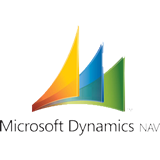

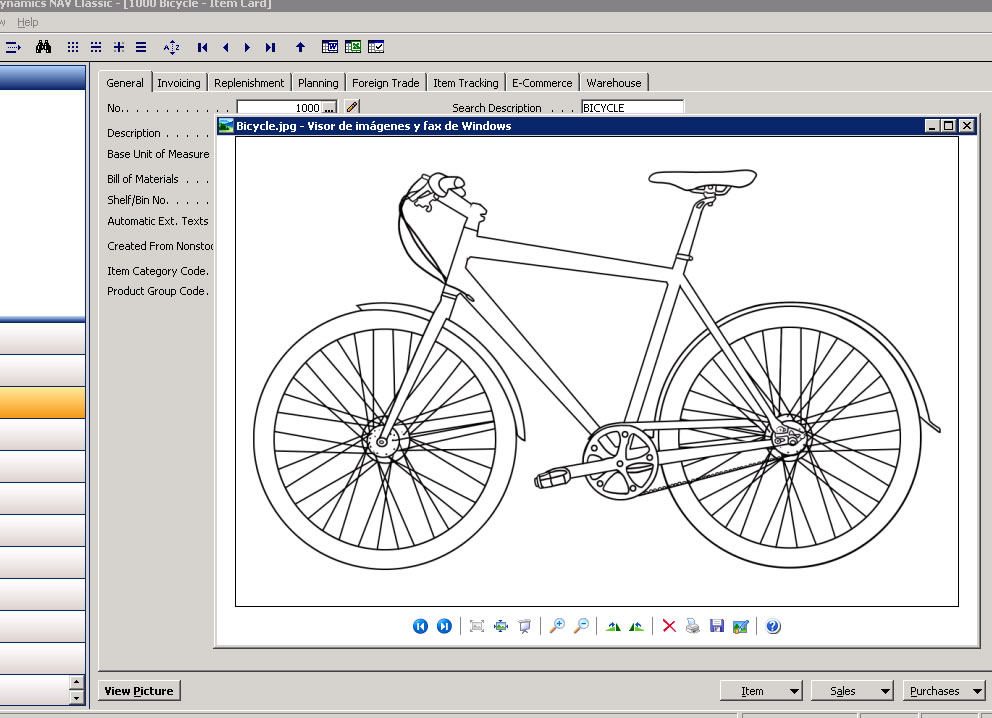
Admin EboxesFactory Post author
test